У багатьох користувачів текстового редактора MS Word може виникнути необхідність видалити порожню (або, навпаки, заповнену текстом) сторінку. При цьому з різних причин сторінка не бажає видаляється, причому досить часто на ній не відображено будь-якої текст. В даному матеріалі я розповім про те, як видалити сторінку в Ворді, познайомлю читача з різними методами, які в цьому допоможуть, а також наведу наочну демонстрацію викладених нижче порад.

Зміст статті:
- Как удалить пустую страницу в Ворде 1 Як видалити порожню сторінку в Ворді
- Способ №1. 1.1 Спосіб №1. Видаляємо приховані символи форматування
- Способ №2. 1.2 Спосіб №2. Більш простий
- Способ №3. 1.3 Спосіб №3. Використовуємо режим «Структура»
- Способ №4. 1.4 Спосіб №4. Видаляємо порожню сторінку в кінці таблиці
- Способ №5. 1.5 Спосіб №5. Перевіряємо параметри принтера
- Как убрать лишнюю страничку в Word 2 Як прибрати зайву сторінку в Word
- Способ №1. 2.1 Спосіб №1. Помічаємо текст для видалення
- Способ №2. 2.2 Спосіб №2. Використовуємо функцію «Перейти»
- Способ №3. 2.3 Спосіб №3. Міняємо титульну сторінку
- Заключение 3 Висновок
Як видалити порожню сторінку в Ворді
Отже, як видалити зайву сторінку в документі Microsoft Word Online? Для цього існую кілька основних способів.
Спосіб №1. Видаляємо приховані символи форматування
Найбільш часто користувач не може видалити порожню сторінку через те, що на ній присутні приховані символи розмітки сторінки (новий рядок, прогалини, абзаци, розрив сторінки і ін.). Візуально вони не видно до тих пір, поки ви не включите їх відображення, при цьому вони можуть стати головним фактором, що перешкоджає видаленню порожньої сторінки.
». Для того, щоб включити відображення подібних знаків в Ворді перейдіть на вкладку «Головна», де натисніть на кнопку «¶». Ви побачите ряд різних (раніше прихованих) символів форматування сторінки.
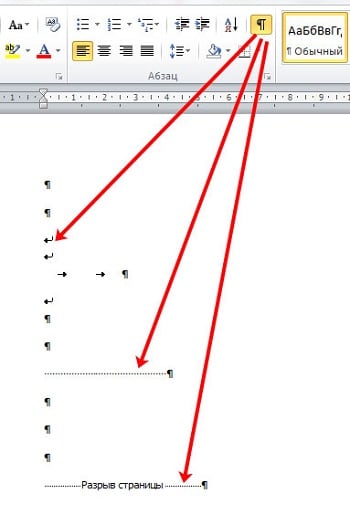
Функціонал даної кнопки включається (або вимикається), натисніть сполучення клавіш Ctrl + Shif + 8.
Для видалення даних символів позначте їх мишкою (затиснувши ліву кнопку миші і провівши по них зверху вниз), а потім натисніть на кнопку «Delete» (або «Backspace»).
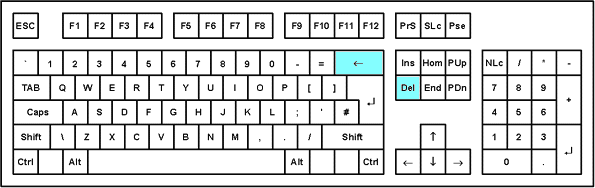
Також їх можна помітити, клікнувши курсором на самому верху порожньої сторінки, потім затиснувши клавішу Shift і, не віджимаючи останню, стрілками курсора позначити всі наявні рядки на сторінці. Після того, як ви позначили даний текст, видаліть його натисканням на клавішу «Delete».
Після видалення зайвих символів форматування знову натисніть на кнопку «¶» для її відключення.
Спосіб №2. Більш простий
Щоб видалити порожню сторінку в Ворд можна навіть не включати відображення символів форматування, а просто клікнути на низ порожньої сторінки (найбільш вірогідна нижня права точка), і, натискаючи на клавішу «Backspace», видалити всі порожні символи на такій сторінці (відповідно, текст, наступний за такою порожньою сторінкою, буде підніматися вгору).
Якщо така порожня сторінка йде в тексті останньою, тоді досить натиснути клавіші Ctrl + End (це дозволить перемістити курсів в самий кінець тексту), і, натискаючи на клавішу Backspace, видалити приховані символи форматування.
Спосіб №3. Використовуємо режим «Структура»
У питанні про те, як позбутися від порожньої сторінки в Ворді, також може допомогти задіяння режиму «Структура», здатним допомогти у відображенні повної структури сторінки.
Щоб зробити це, перейдіть у вкладку «Вид», і натисніть на кнопку «Структура».
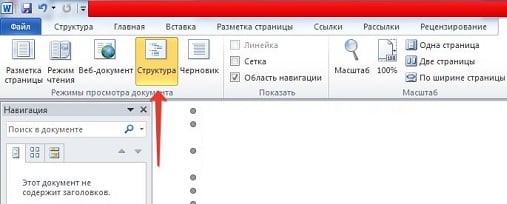
Після відображення структури сторінки можна буде видалити зайві символи за допомогою їх позначки мишкою, а потім натискання клавіші «Backspace» (Delete).
Спосіб №4. Видаляємо порожню сторінку в кінці таблиці
Якщо в кінці документа знаходиться таблиця, то Ворд може зберігати порожній абзац після неї, тим самим створюючи порожню сторінку, і це може стати причиною проблеми «не видаляється сторінка в ворде».
- Щоб позбутися від даного абзацу перейдіть на сторінку з таблицею, і натисніть на кнопку «¶» у вкладці «Головна» MS Word (або натисніть на Ctrl + Shift + 8).
- Позначте мишкою символи «¶» знаходяться під таблицею (зазвичай це знак азбаца).
- Тепер натисніть на Ctrl + D, встановіть галочку навпроти видозміни «Прихований» і натисніть на «Ок».
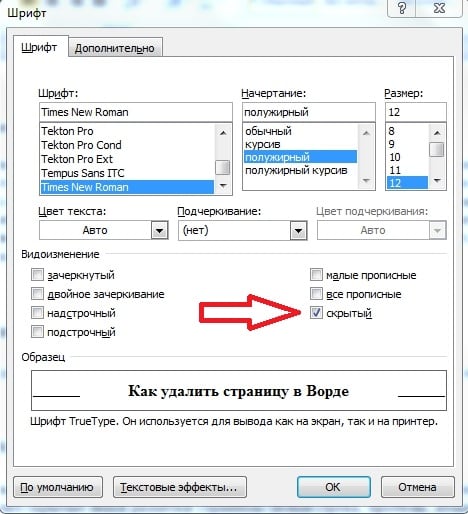
Альтернативою методу, описаного в абзаці вище є зміна розміру шрифту нижнього абзацу. Знову задійте режим відображення прихованих знаків натиснувши на «¶», а потім позначте мишкою символи «¶» абзацу під таблицею. Натисніть на параметрі розміру шрифту вкладки «Головна» (або натисніть на Ctrl + D), замість розміру шрифту (зазвичай 12 або 14) поставте цифру 1 і натисніть Enter. Прихований абзац після таблиці зменшиться до мінімального розміру, і порожня сторінка за ним повинна зникнути.
Тепер залишається вимкнути знаки прихованого форматування шляхом натискання на кнопку «¶», і продовжити працювати з документом далі.
Спосіб №5. Перевіряємо параметри принтера
Якщо при відправці на друк текст виглядає нормально, а при друку постійно з'являється порожня сторінка (зазвичай в кінці тексту), тоді, можливо, встановлені некоректні налаштування для принтера (задана сторінка-роздільник між наявними завданнями).
- Перевірте настройки принтера через Панель управління - Обладнання і звук - Пристрої і Принтери.
- Двічі клікніть правою клавішею миші на відображенні вашого принтера, і в меню оберіть «Властивості принтера».
- Перейдіть у вкладку «Додатково», і перевірте опцію «Сторінка-роздільник».
Як прибрати зайву сторінку в Word
Також може виникнути потреба прибрати зайву сторінку в Ворд з вже набраних (або редагується вами) текстом. Для цього існують два основних способи:
Спосіб №1. Помічаємо текст для видалення
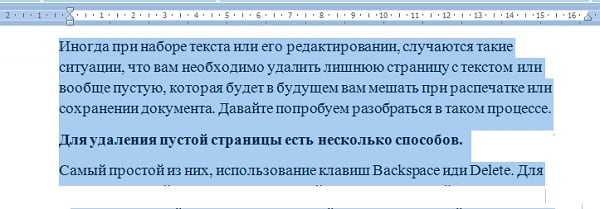
- Встановлюємо курсор мишки в крайнє ліве верхнє місце на сторінці, затискаємо ліву кнопку миші, і ведучи мишкою вниз, помічаємо весь текст на сторінці.
- Потім натискаємо на «Delete» і видаляємо непотрібний текст.
- Так само можна видалити не тільки текст однієї сторінки, а й кількох сторінок.
Спосіб №2. Використовуємо функцію «Перейти»
- Встановлюємо курсор в будь-яке місце потрібної для видалення сторінки, тиснемо на комбінацію Ctrl + G (функція «Перейти»).
- В поле «Введіть номер сторінки» набираємо \ page, а потім тиснемо на клавішу «Перейти».
- Вся сторінка буде позначена, тепер буде достатньо натиснути на «Закрити», а потім і на клавішу «Delete» щоб текст сторінки був видалений.
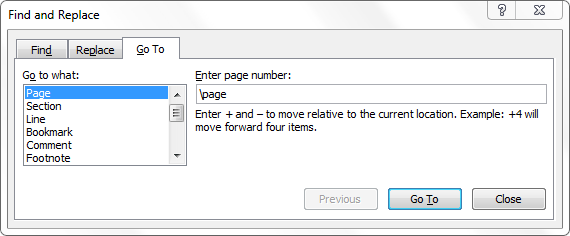
Спосіб №3. Міняємо титульну сторінку
У питанні «як видалити зайву сторінку в Word» може знадобитися замінити титульну сторінку тексту. Щоб виконати це досить перейти в меню «Вставка», натиснути на стрілочку праворуч від «Титульна сторінка», а потім і на «Видалити поточну титульну сторінку». Потім натисканням на кнопку «Титульна сторінка» вставити нову.
висновок
Для видалення сторінки в Word 2007 і 2010 необхідно використання практично тих же, описаних вище, інструментів. Мінімальна різниця може стосуватися специфіки виклику меню пошуку і розташування ряду кнопок на панелі інструментів, при цьому інструменти видалення порожніх сторінок будуть ідентичними з більш ранніми версіями Microsoft Word.
Вище я навів кілька варіантів вирішення питання про те, як прибрати зайву сторінку в Ворді. Практично кожен з них простий у виконанні, допомагаючи видалити порожню (або просто не потрібну) сторінку за пару кліків. Якщо вам необхідно видалити сторінку в Ворді, тоді скористайтеся описаними варіантами - вони допоможуть вирішити розглянуту задачу, привівши текст до потрібного вам виду.
